PlayStation mới của Sony 5 giao diện điều khiển là khá tuyệt vời. Nó đi kèm với một bộ điều khiển mới với cảm ứng tiên tiến và bộ kích hoạt thích ứng, nút tạo mới, cũng như hỗ trợ chơi game 120Hz, v.v. Vì vậy, nếu bạn đã chơi game nhiều trên PlayStation 5, tại sao không thể hiện kỹ năng của bạn với thế giới? Chà, đây là cách bạn có thể phát trực tuyến trò chơi trên Twitch từ PS5 của bạn.
Phát trực tuyến trò chơi PS5 trên Twitch
PlayStation 5 cho phép bạn phát trực tuyến các trò chơi yêu thích của mình trên Twitch một cách dễ dàng. Khi bạn đã thiết lập mọi thứ, bạn chỉ cần nhấn hai nút là có thể phát trực tuyến bất cứ khi nào bạn muốn.
Trong bài viết này, tôi sẽ cho bạn biết tất cả về cách thiết lập Twitch với PS5 của bạn, thay đổi cài đặt luồng của bạn và hơn thế nữa. Về cơ bản, sau khi đọc bài viết này, bạn tất cả sẽ được thiết lập để bắt đầu phát trực tuyến trò chơi PS5 của bạn và chia sẻ chúng với cộng đồng của bạn trên Twitch.
Như mọi khi, bạn có thể sử dụng mục lục bên dưới để chuyển sang bất kỳ phần nào bạn thích.
Liên kết PS5 với Twitch
Điều đầu tiên bạn phải làm là liên kết Twitch tài khoản với PS5 của bạn. Hãy làm theo các bước dưới đây để thực hiện điều đó.
- Đi tới ‘Cài đặt -> Người dùng và Tài khoản’ trên PS5 của bạn.
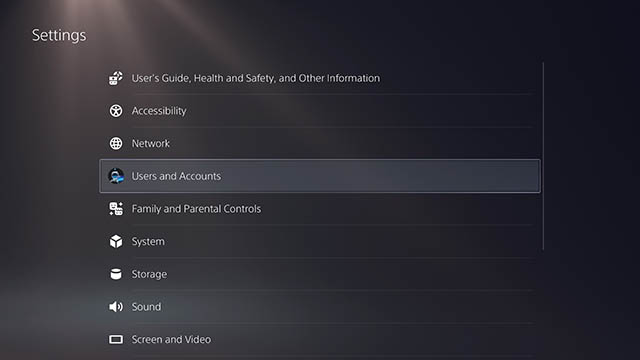
- Chọn tùy chọn ‘Liên kết với các dịch vụ khác’.
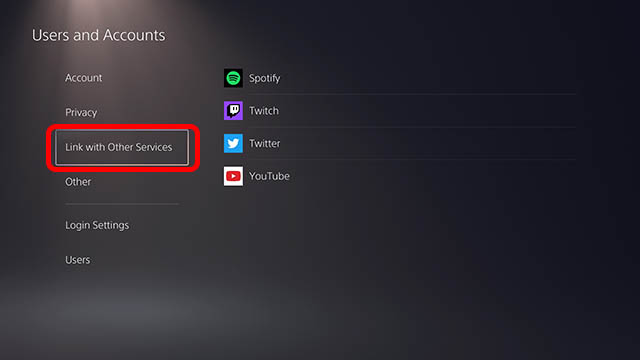
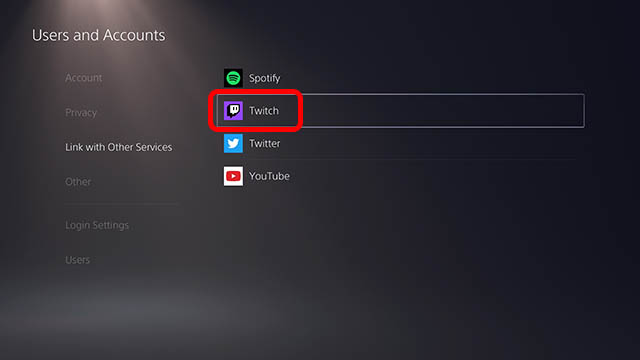
- Nhấp vào nút ‘Liên kết Tài khoản’.
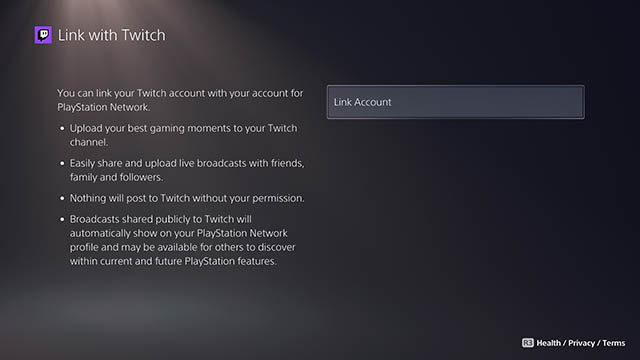
- Quét mã QR được hiển thị trên TV bằng điện thoại thông minh của bạn hoặc đi tới Twitch trang kích hoạt và nhập mã hiển thị trên TV của bạn để liên kết Twitch tài khoản với PlayStation của bạn 5.
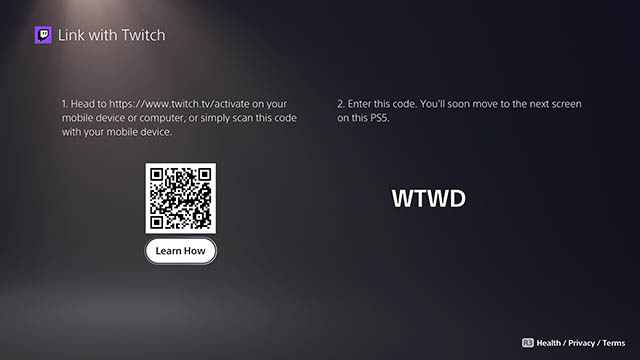
- Trên điện thoại thông minh của bạn, hãy nhấn vào ‘Ủy quyền’ sau khi quét mã QR.
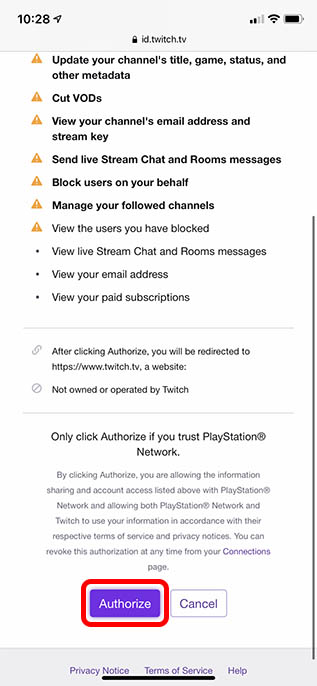
- Sau đó, bạn sẽ thấy một màn hình cho biết ‘Tài khoản của bạn được liên kết’ trên PS5 của bạn. Chỉ cần nhấp vào nút ‘Hoàn tất’.
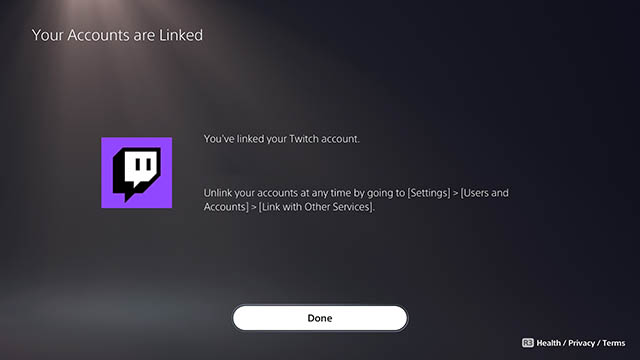
Và đó là nó. Bạn đã liên kết thành công Twitch tài khoản vào bảng điều khiển PS5 của bạn. Nếu bạn định phát trực tuyến trò chơi PS5 trên YouTube, sau đó quá trình này khá tương tự. Bạn cần chọn ‘YouTube’trong’ Liên kết với các Dịch vụ khác, ‘và hoàn tất quá trình xác minh.
Phát trực tiếp Twitch từ PlayStation 5
Bây giờ tài khoản của bạn đã được liên kết với bảng điều khiển của bạn, bạn có thể bắt đầu phát trực tuyến trò chơi PS5 trên Twitch. Đây là cách bạn có thể làm điều đó.
- Khởi chạy trò chơi bạn muốn phát trực tiếp và nhấn nút Tạo trên bộ điều khiển PS5 của bạn.
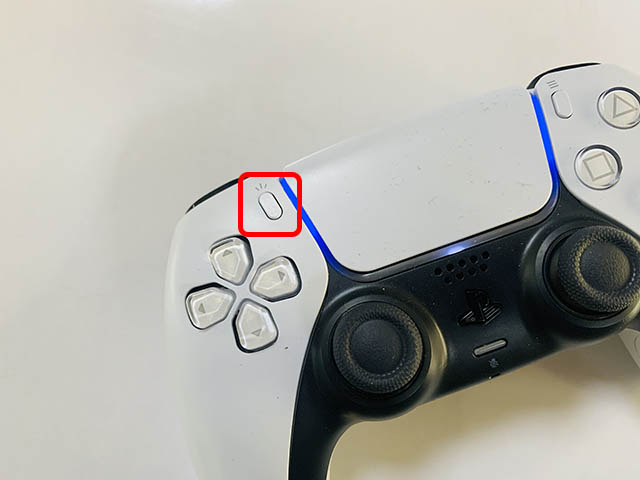
- Từ menu bật lên, hãy chọn tùy chọn ‘Phát sóng’. Nó là biểu tượng trông giống như một ăng-ten (một tháp phát ra tín hiệu).
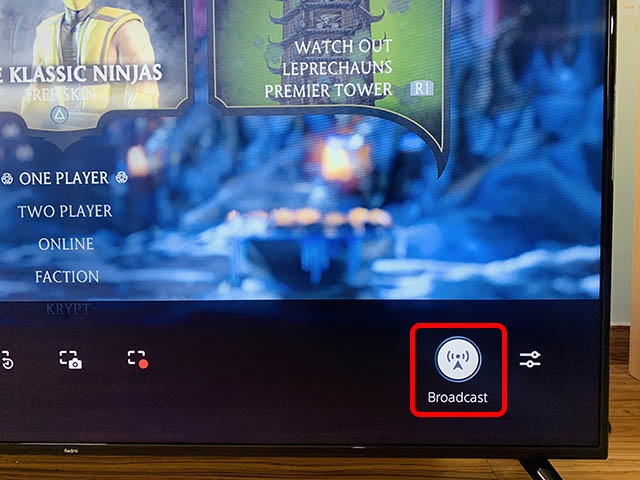
- Sau đó bạn có thể nhập một tiêu đề cho của bạn Twitch dòng và sau đó nhấp vào nút ‘Phát trực tiếp’ để bắt đầu phát trực tuyến.
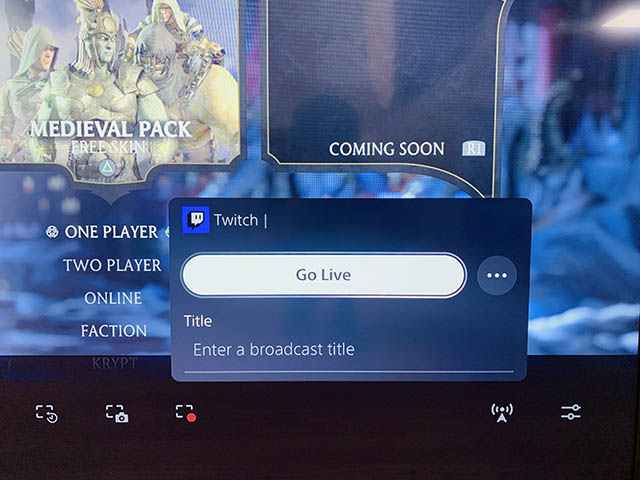
Khá dễ dàng, phải không? Giờ đây, tất cả những người theo dõi bạn đều có thể thấy bạn phát trực tuyến các trò chơi PS5 yêu thích của mình trên Twitch và thậm chí tương tác với bạn qua Twitch trò chuyện.
Thay đổi các tùy chọn phát trên PS5
Mặc dù bạn có tùy chọn đổi tên luồng của mình trong menu Phát, nhưng nếu bạn muốn thay đổi cài đặt luồng khác thì sao? Bạn cũng có thể làm điều đó và đây là các bước bạn cần làm theo:
- Khi bạn đang chơi một trò chơi mà bạn muốn phát trực tiếp, hãy nhấn nút ‘Tạo’ và chọn Phát.
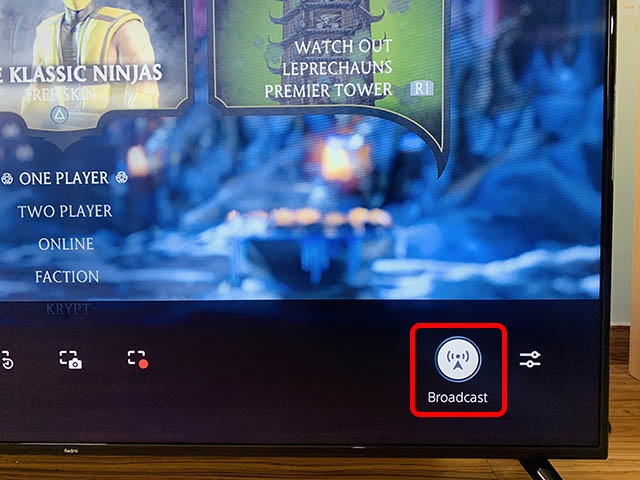
- Tại đây, hãy nhấp vào biểu tượng menu ba chấm (hoặc biểu tượng mục bổ sung) bên cạnh nút ‘Phát trực tiếp’.
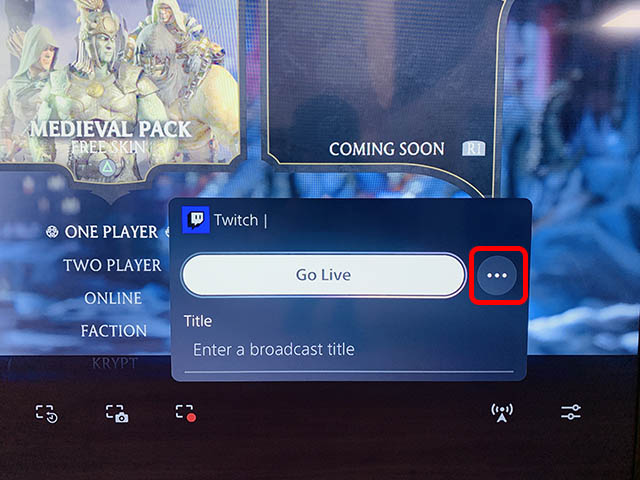
- Bây giờ, hãy nhấp vào Tùy chọn phát sóng.
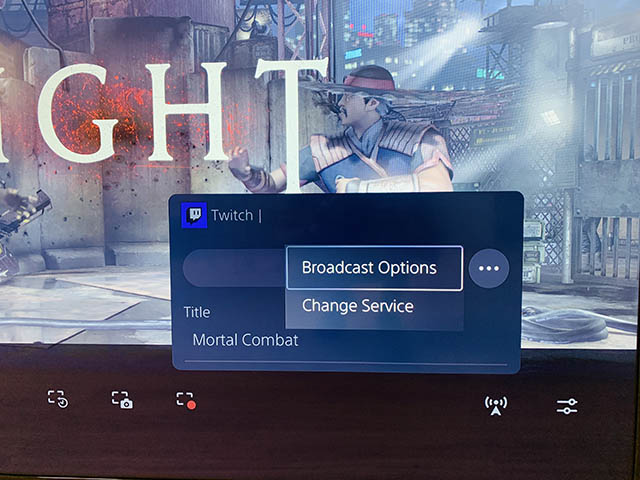
- Tại đây, bạn có thể thay đổi chất lượng luồng và các cài đặt khác như Trò chuyện hiển thị, Máy ảnh hiển thị, Vị trí lớp phủ, v.v. Bạn cũng có thể chọn xem bạn có muốn đưa ‘Âm thanh trò chuyện thoại’ vào PS5 của mình hay không Twitch stream hay không.
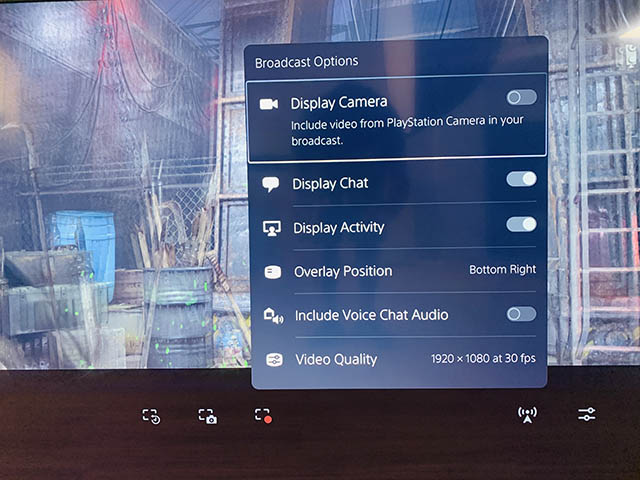
- Đối với các tùy chọn chất lượng video có sẵn, nó dao động từ 720p ở tốc độ 30 khung hình / giây đến 1080p ở tốc độ 60 khung hình / giây. Bạn có thể chọn chất lượng luồng dựa trên băng thông Internet của mình.
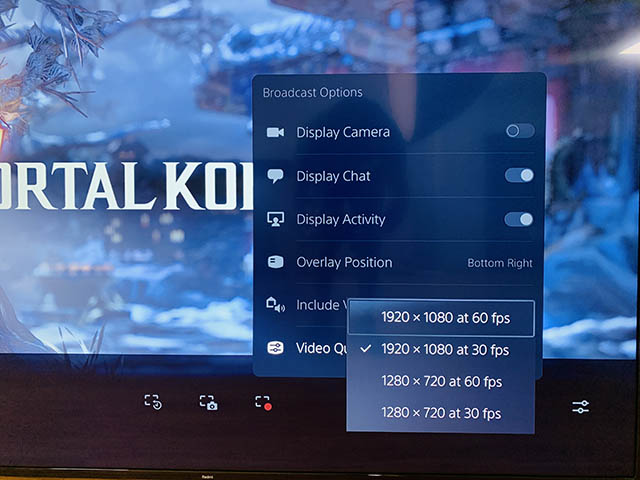
Cách ngừng phát trực tuyến PlayStation 5 Trò chơi
Sau khi phát trực tiếp trò chơi của mình xong, bạn cũng nên dừng sự kiện trực tiếp của mình. Đây là cách để làm điều đó.
- Nhấn nút ‘Tạo’ trên bộ điều khiển DualSense của bạn và một lần nữa, hãy chuyển đến tùy chọn ‘Phát sóng’.
- Tại đây, nhấp vào ‘Dừng phát sóng’ để kết thúc Twitch dòng.
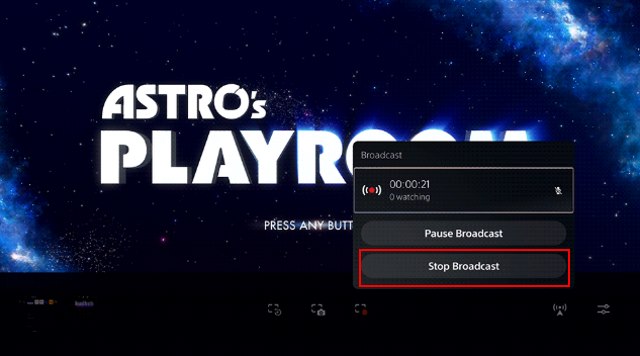
Dễ dàng phát trực tuyến trò chơi PS5 trên Twitch
Vì vậy, đó là cách bạn có thể phát trực tuyến PlayStation 5 trò chơi trên của bạn Twitch kênh. Rõ ràng, điều này có nghĩa là bạn cần phải có một tài khoản trên Twitch. Trong trường hợp không có, bạn có thể tạo một cái miễn phí. Tôi cũng muốn khuyên bạn nên sử dụng Twitch ứng dụng dành cho thiết bị di động để nhanh chóng thay đổi cài đặt luồng của bạn khi bạn đang chơi trò chơi trên bảng điều khiển của mình.
Vì vậy, bạn sẽ bắt đầu phát trực tuyến trên Twitch? Hãy cho chúng tôi biết trong phần bình luận. Bạn cũng có thể báo động trong phần nhận xét nếu bạn đang gặp bất kỳ sự cố cài đặt nào Twitch với PS5 của bạn và chúng tôi sẽ cố gắng giúp bạn.
